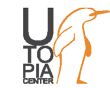هارد اکسترنال چیست؟
از دست رفتن اطلاعات و بازیابی اطلاعات هارد اکسترنال، اتفاق رایجی است که امروزه بسیاری از کابران با آن مواجه هستند. هارد اکسترنال به دو صورت، هارد درایو (HDD) و درایو حالت جامد (SSD) میباشد که در خارج از کامپیوتر مورد استفاده قرار میگیرد.
یک سری از این هارددیسکها از طریق اتصال کابل به کامپیوتر و برخی دیگر،از طریق اتصال به برق AC،انرژی موردنیاز خود را تامین میکنند.
به بیان دیگر، میتوان گفت که هارداکسترنال، هارد اینترنالی است که خارج از کامپیوتر، داخل یک قاب محافظ قرار میگیرد.
هاردهای اکسترنال در ظرفیتهای مختلفی عرضه میشوند و از طریق یکی از این درگاه ها با کامپیوتر اتصال برقرار می کنند: USB, FireWire, eSATA, wirelessly
هارددیسکهای اکسترنال، هارددیسکهای قابلحمل(portable) نیز نامیده می شوند.

بازیابی اطلاعات هارد اکسترنال
دلایل اصلی عدم پاسخگو بودن هارد دیسک اکسترنال
عدم پاسخگویی هارد اکسترنال، منجر به عدم دسترسی به اطلاعات میشود. درصورتی که اطلاعات شما از دست رفته باشد،نیازدارید تا اطلاعات خود را بازیابی کنید.
بازیابی اطلاعات هارد اکسترنال،به مجموعه روشهایی گفته میشود که طی آن اطلاعاتی که تصادفا پاک و یا مخدوش شدهباشند،بازگردانی میشوند.
در این بخش به بررسی دلایل عدم پاسخگویی هارداکسترنال میپردازیم:
- یک هارداکسترنال ممکن است توسط ویروس یا انواع دیگری از برنامههای مخرب که بهطورتصادفی آن را نصب کردهاید، آسیب ببیند.
- قطعات هارداکسترنال میتواند دچار آسیب مکانیکی شود.
- بدسکتور عامل دیگری است که باعث خرابی دیسک میشود.
- درایورهای منسوخ یا آسیبدیده نیز ممکن است به هارددیسکاکسترنال آسیب وارد کنند.
مطمئناً، موارد بیشتری وجوددارد که باعث عدم پاسخگویی هارداکسترنال شما می شود. اما مواردی که نام بردیم جز شایع ترین موارد هستند.
عدم کارکرد هارداکسترنال،منجر به عدم دسترسی به اطلاعات ذخیرهشده برروی آن میشود.
حال، یک سوال مهم ایجاد میشود: اگر هارد شما کار نکرد ، چه کار کنید؟
در این مقاله، هفت روش طبقهبندی شده از سادهترین به سختترین، معرفی میکنیم که هرکدام از آنها میتوانند راهحل مشکل شما باشد.
مرحله اول: Power management setting
در لپتاپها، این احتمال وجود دارد که دستگاه شما درحالت save energy باشد و به طور خودکار اتصال هارداکسترنال را قطع کردهباشد.
پس در صورت بروز مشکل، ابتدا تنظیمات power را بررسی کنید.
جهت بررسی، وارد Device Manager شده و تب Universal Serial Bus Controllers را باز کنید. دیوایس اکسترنال خود را انتخاب کنید و روی آن کلیک راست کنید. Properties را انتخاب کرده و وارد تب power management شوید.
اگر گزینه Allow your computer to turn off this device to save energy انتخاب شدهباشد، زمانی که سیستم شما درحالت save energy قرار بگیرد دیوایس خارجی شما را disconnect خواهدکرد. پس می توانید این گزینه را غیرفعال کنید.
سیسستم خود را restart کرده و مجددا عملکرد هارداکسترنال خود را بررسی کنید. درصورتی که هنوز هم دچار مشکل بودید، مرحله بعد را امتحان کنید.
مرحله دوم: از طریق device manager اقدام کنید.
در این مرحله نیاز است که بار دیگر درایو هارد اکسترنال خود را از طریق Device Manager نصب کنید. این متد برای حل ارور external hard drive not responding جوابگو است.
بنابراین به Device Manager رفته و درایو خود را پیداکرده و پاک کنید.
بعد از اتمام پروسه، دیوایس خود را disconnect کنید و سیستم خود را restartکنید. به محض اینکه دیوایس خود را مجددا متصل کنید، سیستم شما به طور خودکار درایو هارد دیسک اکسترنال را نصب خواهد کرد.
اگر بعد از اتمام این مراحل باز هم هارد شما عملکرد موردنظر را نداشت، مرحله سوم را انجام دهید.
مرحله سوم: anti-virus را اجرا کنید
این احتمال وجوددارد که دیوایس شما آلوده به ویروس شدهباشد.
بنابراین توسط آنتیویروس، هارداکسترنال خود را اسکن کنید و قبل از هرچیزی از بهروزبودن آنتیویروس خود اطمینان حاصل کنید.
مرحله چهارم: Reinstalation of drivers
فایلهای آسیبدیده و منسوخ، آسیبهای جدی برای هارد به بار میآورند.
بنابراین نصب مجدد و آپدیتکردن درایوها میتواند راهحل مناسبی برای رفع مشکل external hard drive not responding باشد.
در این مرحله ابتدا، درایور موردنظر را حذف کرده و سپس سیستم را ریاستارت کنید.
بعد ازاینکه مجددا دیوایس خود را متصل کنید درایور به طور خودکار نصب میشود.
اگر باز هم جواب نگرفتید،به سایت رسمی دیوایس خود رفته و درایو موردنظر را آپدیت کنید.
مرحله پنجم: Lost file recovery time
قبل از اینکه دومرحله بعدی را امتحان کنید که احتمالا راه حل نهایی شما باشد، اگر نیازدارید که اطلاعات از دست رفته خود را بازگردانی کنید، زمان مناسبی برای انجام این کار است.
آسانترین روش برای بازگرداندن هرنوع دادهی پاک شدهای از هارداکسترنال، استفاده از یک نرمافزار کاربردی به نام DiskInternals Uneraser میباشد.
این نرمافزار هیچ محدودیتی در حجم و نوع داده قابل بازگردانی ندارد که با انواع سیستم فایل ها قابلیت سازگاری دارد:
FAT, FAT12, FAT16, FAT32, Ext2, 3, and 4, HFS +, ReFS, ExFAT, NTFS, NTFS5, UFS, XFS, and ZFS
نکته مثبت دیگری که دررابطه با این نرمافزار وجود دارد، محیط کاربرپسند آن است.
مرحله ششم: CHKDSK
استفاده از Windows utility CHKDSK باعث شروع عملکرد هارد میشود. اما ممکن است به داده های قابل بازگردانی آسیب وارد کند.
به اینصورتکه فایلهای پاکشده را به قطعات کوچک با حجم ۵۱۲Kb تبدیل میکند.
درنتیجه امکان بازگردانی فایلهای پاک شده به درستی وجود نخواهد داشت.
به همین دلیل است که مرحله پنجم اهمیت پیدا میکند.
مرحله هفتم:format کردن
تمام اطلاعات خود را backup گرفته و restore کنید و سپس دیوایس را format کنید.
از قسمت Disk Management ، هارد اکسترنال خود را انتخاب کنید.
سپس روی Volume Format کلیک کنید که احتمالا روی حالت NTFS یا FAT32 قرار دارد.
بعد از فرمت کردن هارد ، احتمالا دیگر شاهد ارور external hard drive not responding نخواهید بود.
درصورتی که هیچ کدام از روش های بالا برای حل مشکل شما مناسب نبود و به اطلاعات خود دسترسی ندارید،نگران نباشید.
دراولین فرصت به یک مرکز تخصصی مراجعه کرده و از کارشناسان جهت بازیابی اطلاعات هارد اکسترنال خود کمک بگیرید.